وزن دهی به فعالیت ها بوسیله Expenses در پریماورا:
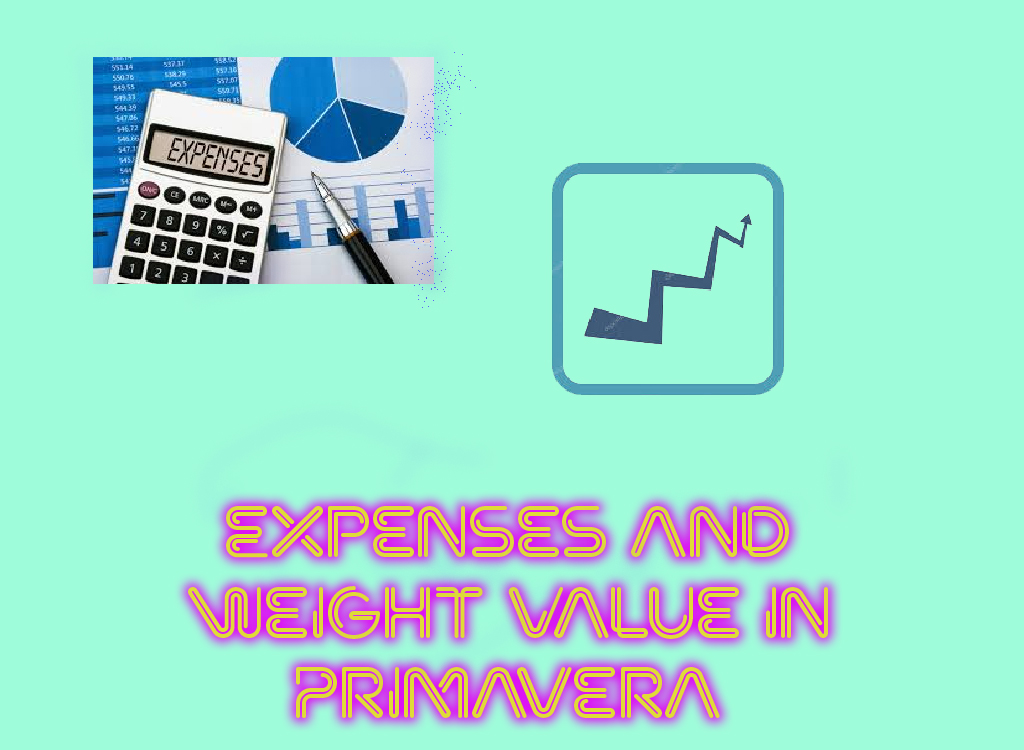
آنچه می آموزید:
گاهی اوقات شاید نیاز داشته باشید که به طور همزمان در برنامه وزن های مختلفی تعریف کنید و همزمان بتوانید وضعیت آن ها را مشاهده نمایید در این پست وزن دهی به فعالیت ها بوسیله Expenses در پریماورا را اموزش خواهید دید.
1- فرض کنید یک پروژه به صورت زیر داشته باشید.
2- برای وزن دهی به فعالیت های این پروژه با استفاده از Expenses از منوی Project این گزینه را انتخاب نمایید تا وارد این نما شوید.
3- در این روش بر خلاف روش منبع مجازی باید به ازای هر فعالیت یک Expense نیز ایجاد گردد و هر یک به فعالیت جداگانه لینک شود.
4- در سمت راست نما کلید Add را انتخاب نمایید، سپس از کادر باز شده فعالیت مورد نظر جهت لینک را انتخاب نمایید.
5- برای درک راحت تر من نام این هزینه ایجاد شده را با ایدی فعالیت ها مطابقت می دهم.
6- فرض کنید قیمت فعالیت ها و وزن محاسبه شده بر اساس این قیمت به شکل زیر باشد.
7- در صفحه Expenses و در زبانه های پایین این نما وارد زبانه Cost شوید مقدار Price/Unit را برابر یک قرار دهید و وزن را در قسمت Budgeted Unit وارد نمایید.
8- به همین ترتیب برای تمامی فعالیت ها این کار را تکرار نمایید.این کار به دلیل زمان بر بودنش مشکل هست آیا این طور نیست؟ روشی آموزش می دهیم تا این کار ساده تر باشد.
9- از منوی File گزینه Export را انتخاب نمایید.
10-در کادر باز شده گزینه spreadsheet – (XLS را انتخاب نمایید. سپس Next را کلیک نمایید.
11- در کادر بعد گزینه Expenses را انتخاب کرده و Next را کلیک نمایید.
12- در کادر بعدی پروژه مورد نظرتان را انتخاب و تیک گزینه Export را زده سپس Next را کلیک نمایید.
13- در کادر بعدی گزینه Modify را کلیک و گزینه ها را به شکل زیر انتخاب نمایید.در این کادر OK را انتخاب کرده تا به کادر Select Template باز گردید سپس گزینه Next را کلیک نمایید.
14- در کادر بعدی محل ذخیره فایل خروجی را انتخاب کرده و گزینه Next را کلیک نمایید.
15- در کادر بعدی نیز گزینه Finish را انتخاب نمایید.
16- در صورتی که فایل با موفقیت استخراج شود در یک کادر این مورد را نمایش می دهد. سپس فایل را باز نمایید.
17 – کافی است در بخش Activity ID شناسه فعالیت ها را ادامه دهید و در ستون Expenses Item نیز ایتم ها را ادامه دهید در پایان در ستون Budgeted Unit نیز وزن ها را بر اساس فایل اکسل قبلی وارد نمایید، در ستون Price/Unit نیز قیمت یک را وارد نمایید و فایل را ذخیره نمایید تا تغییرات در آن اعمال گردد.
18- دوباره از منوی File گزینه Import را انتخاب نمایید. و در کادر باز شده گزینه spreadsheet – (XLS را انتخاب نمایید. سپس Next را کلیک نمایید.
19- در کادر بعد فایلی را که اصلاحات روی آن انجام گرفت انتخاب نمایید.سپس Next را کلیک نمایید.
20- در کادر بعد گزینه Expenses را انتخاب کرده و Next را کلیک نمایید.
21- در کادر بعد در ستون Import to سه نقطه را کلیک نمایید و پروژه ای که می خواهید اطلاعات به آن انتقال یابد را انتخاب نمایید.
22- در کادر بعدی گزینه Finish را کلیک نمایید و منتظر نتیجه باشید.
23- حال اگر در نمای Expenses قرار گیرید نتیجه می بینید.
25- حال قصد دارید که بر اساس این اوزان S Curve را مشاهده نمایید. برای این کار وارد نمای Activities شده و از نوار ابزار گزینه Activity Usage Profile را انتخاب نمایید سپس در بخش پایین و سمت راست نما راست کلیک نمایید و Activity Usage Profile Option را انتخاب نمایید سپس در کادر باز شده گزینه ها را به شکل زیر انتخاب نمایید و OK کنید تا منحنی را ببینید.
وزن دهی به فعالیت ها بوسیله Expenses در پریماورا جایی که شما هم نیاز به اوزان ریالی و هم اوزان حجمی به صورت همزمان دارید مفید می باشد. دوستانی که در پروژه های صنعتی بزرگ فعالیت دارند می دانند که علاوه بر وزن فعالیت ها برنامه های حجمی نیز برای پروژه نیاز است و توسط کارفرما خواسته می شود. این روش برای داشتن وزن و احجام با هم بسیار مفید است.
8 دیدگاه
به گفتگوی ما بپیوندید و دیدگاه خود را با ما در میان بگذارید.

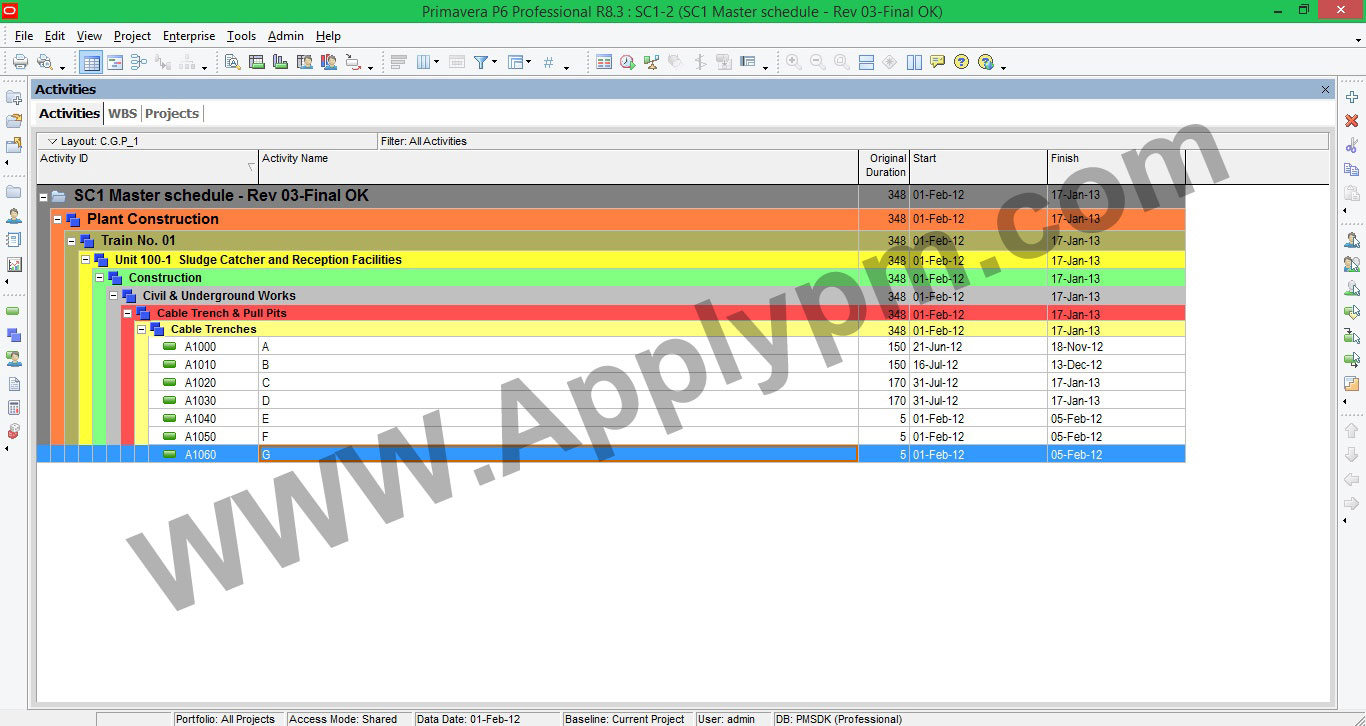
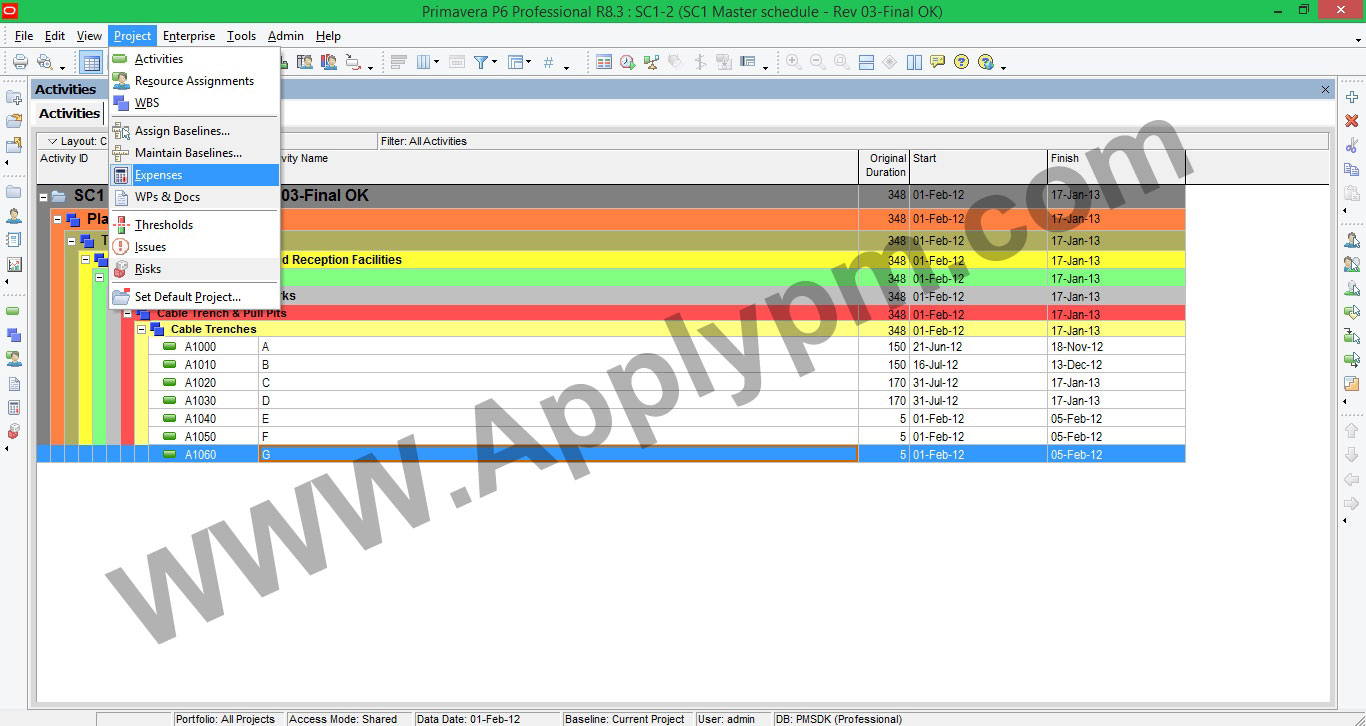
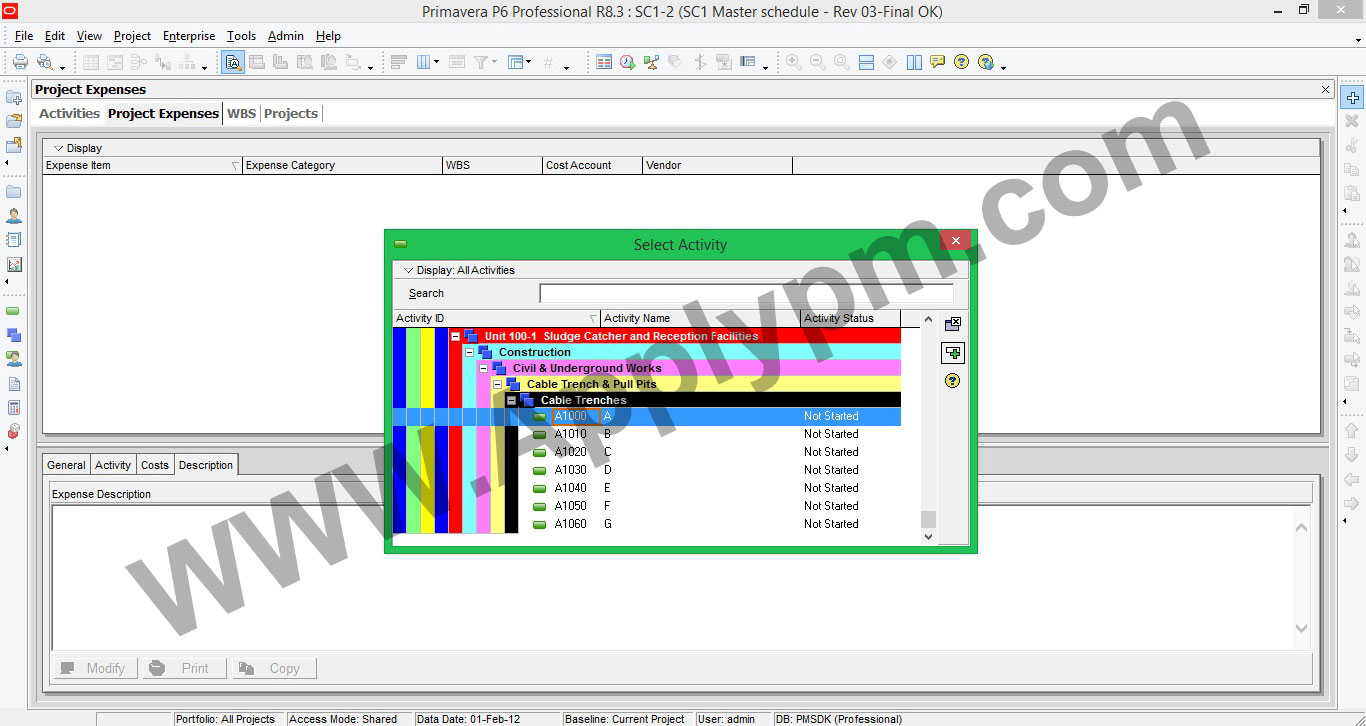
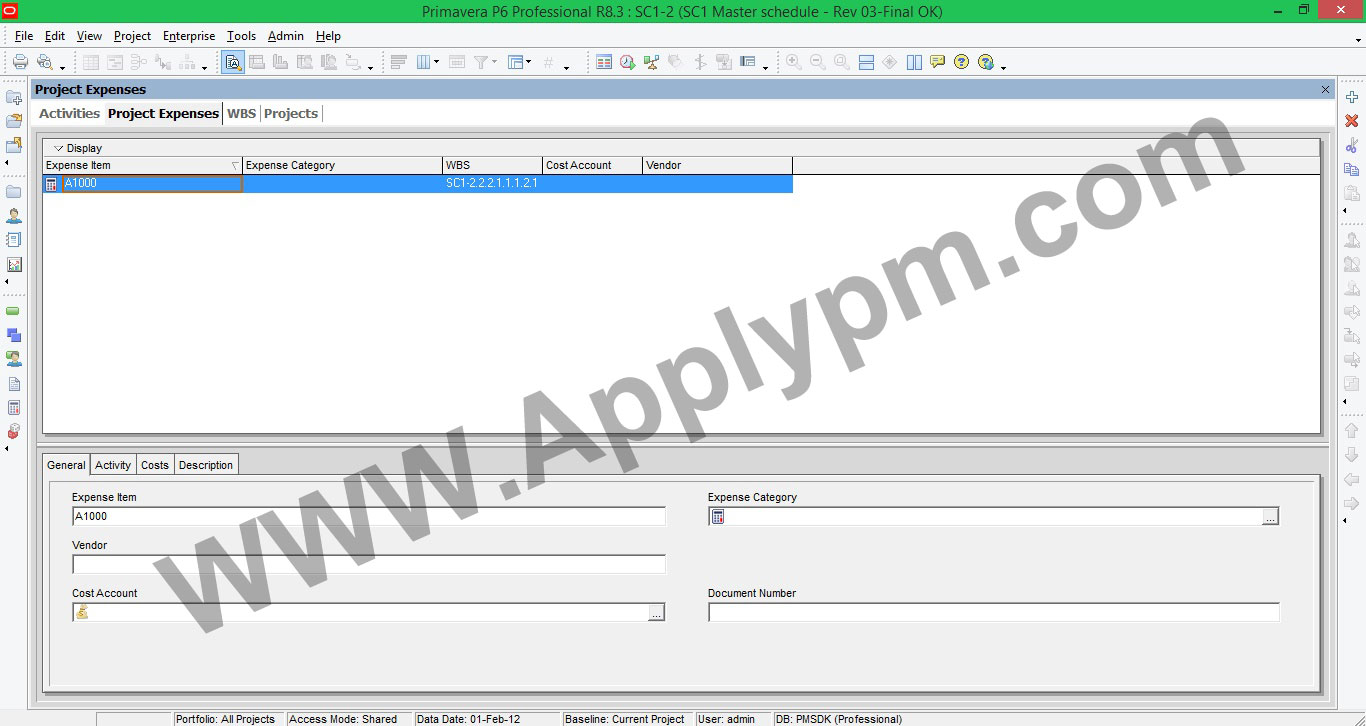
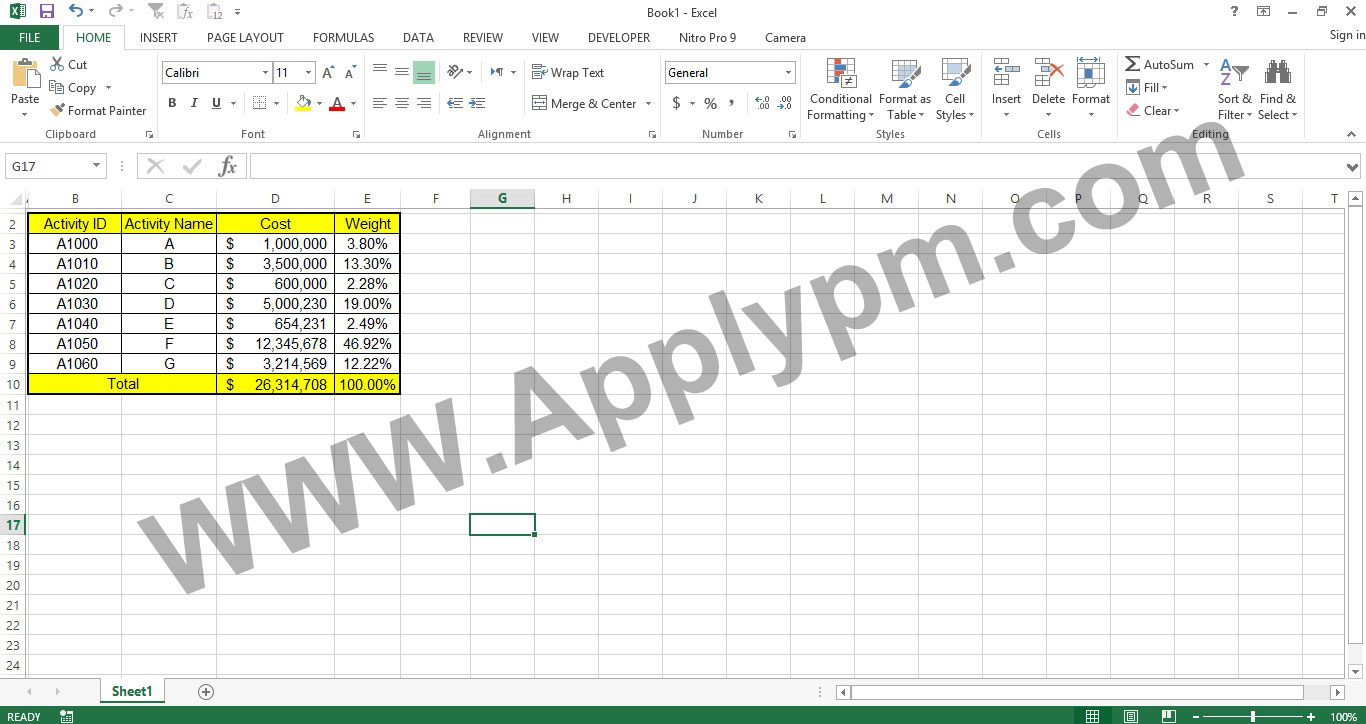
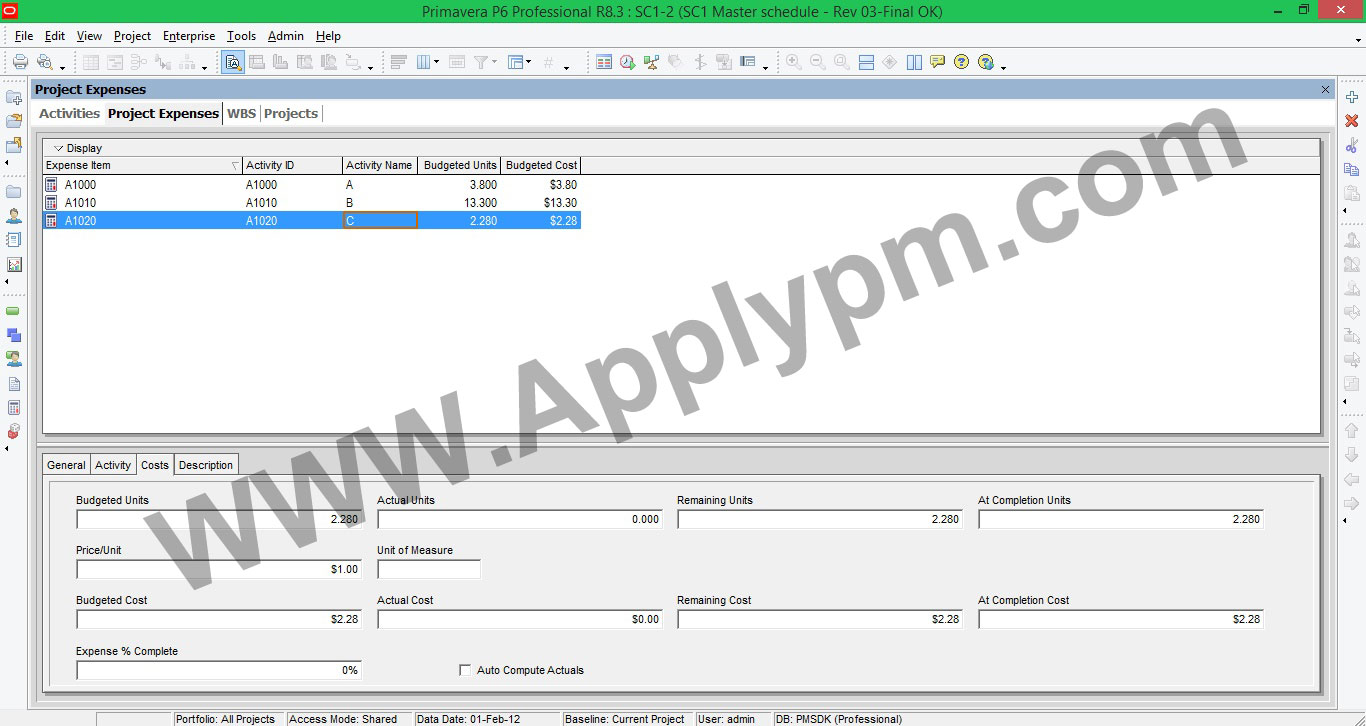
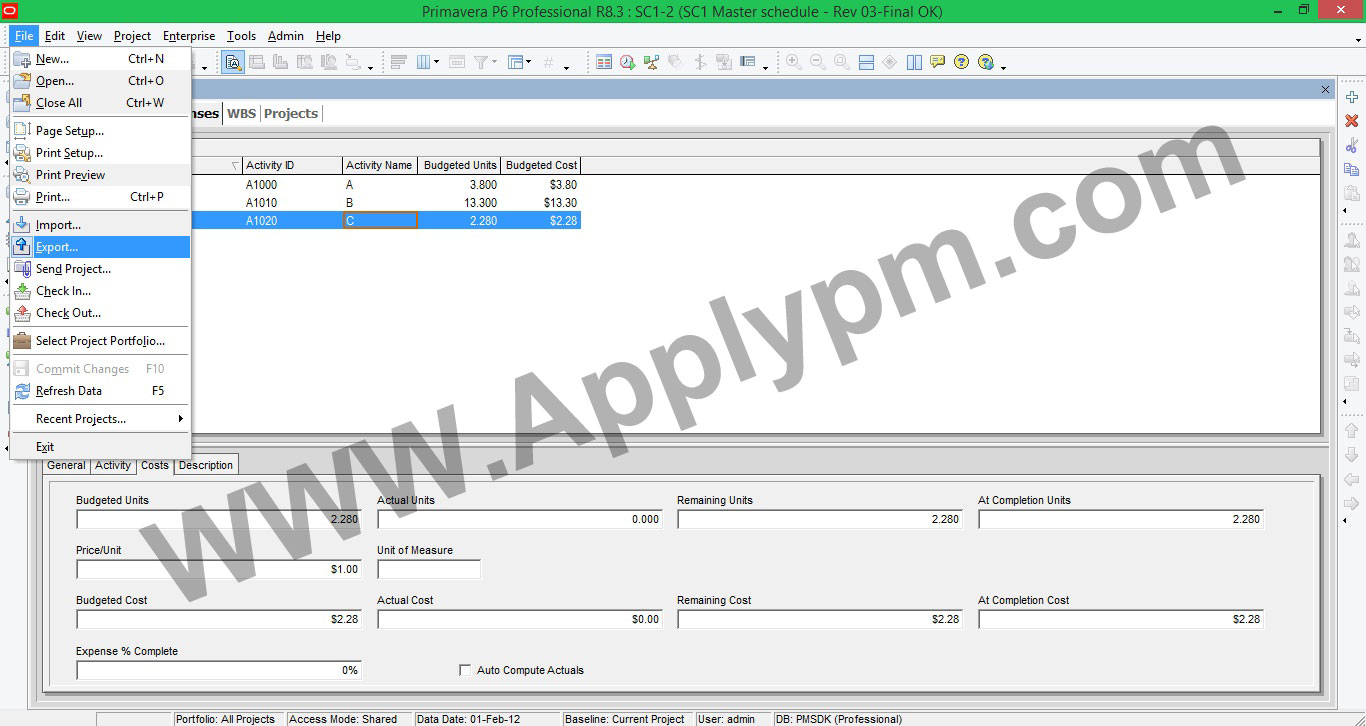
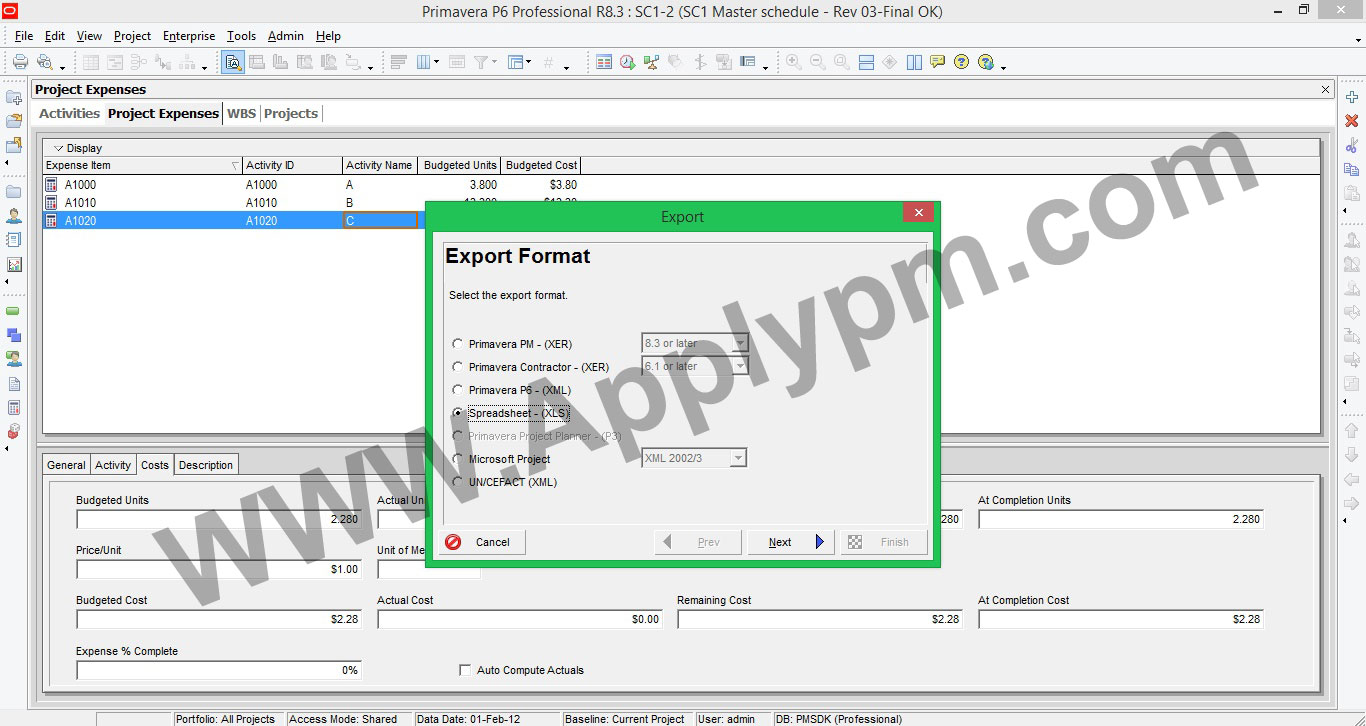
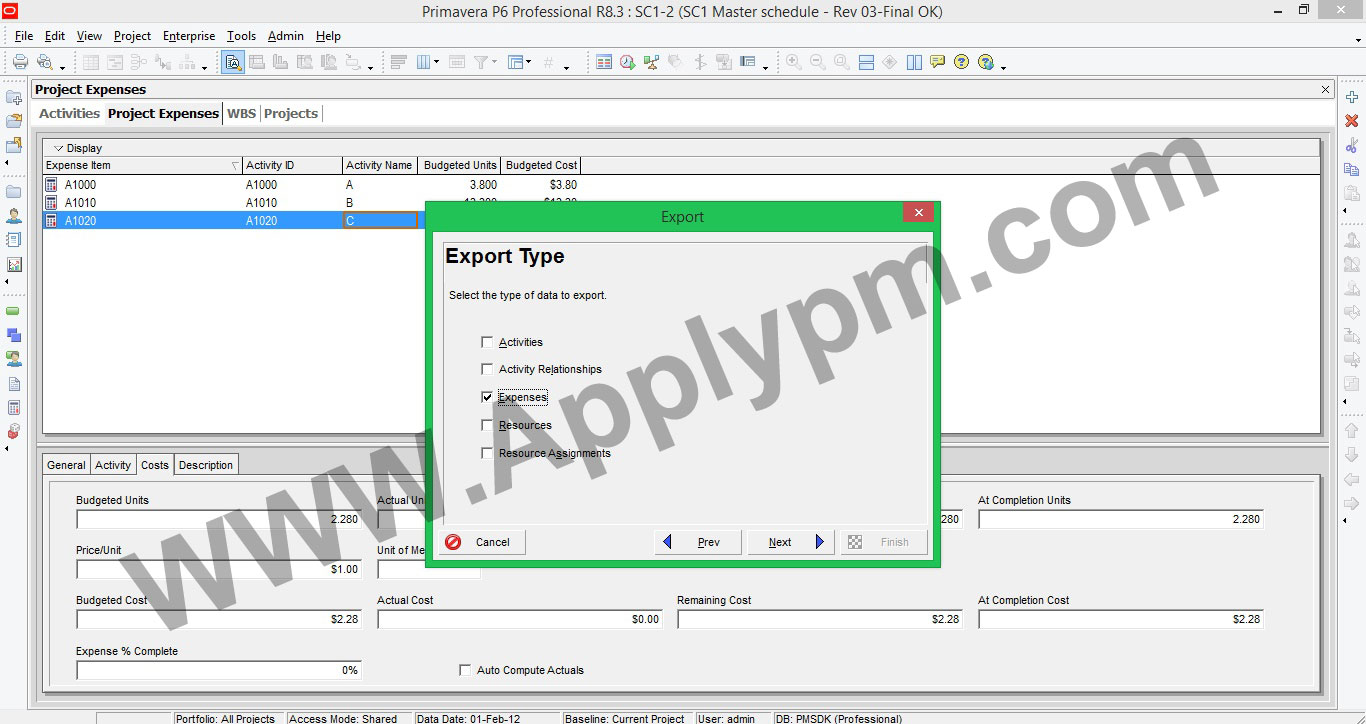
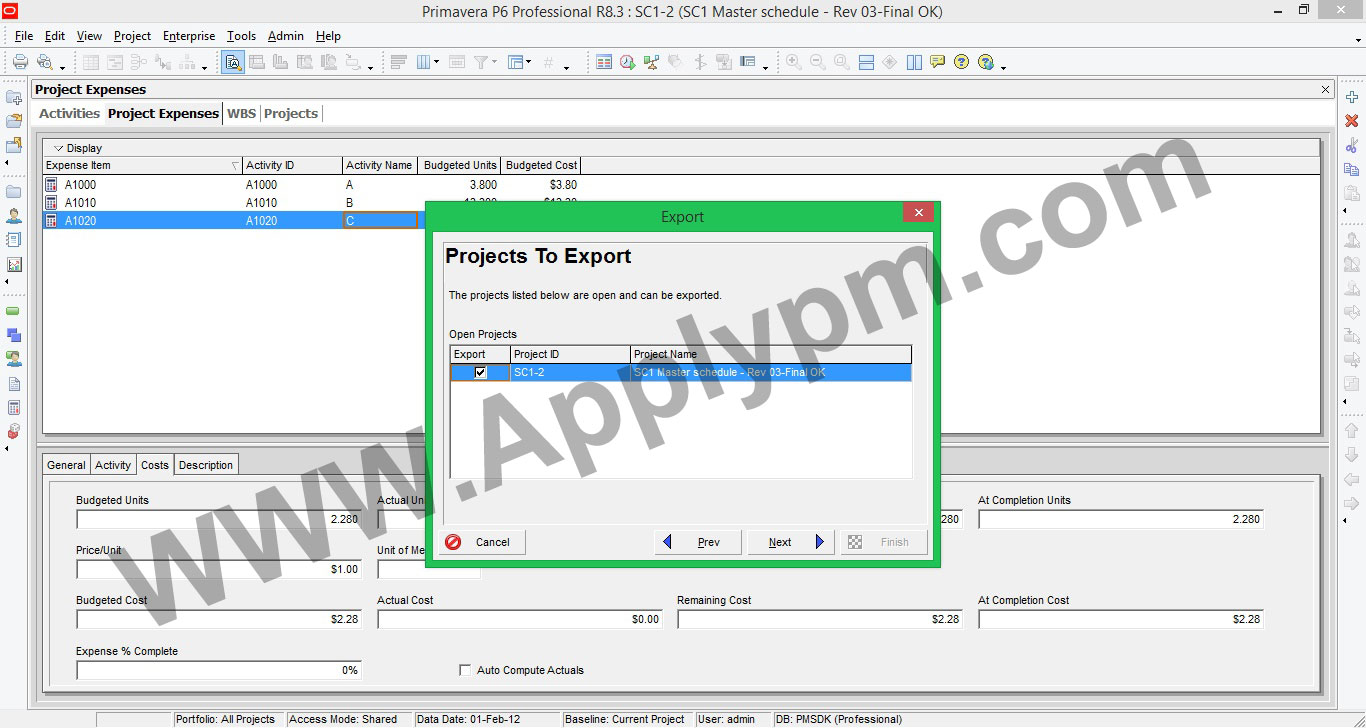
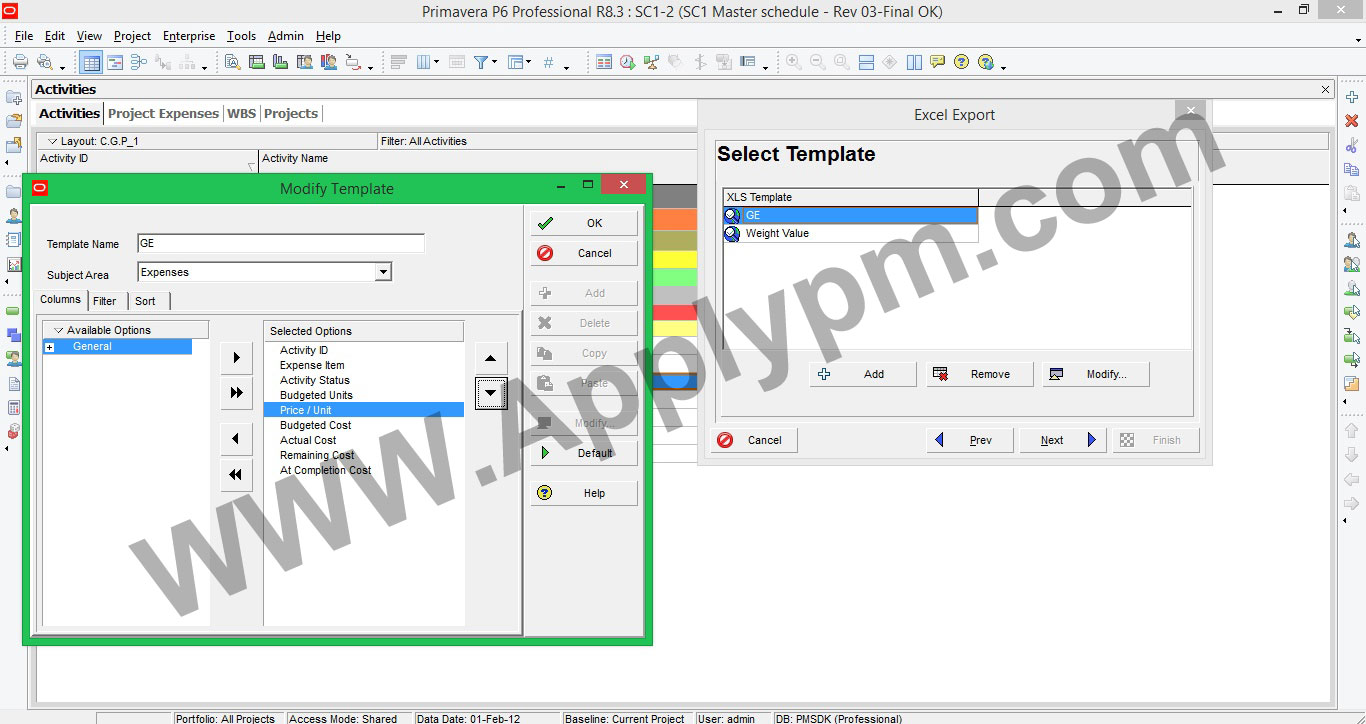
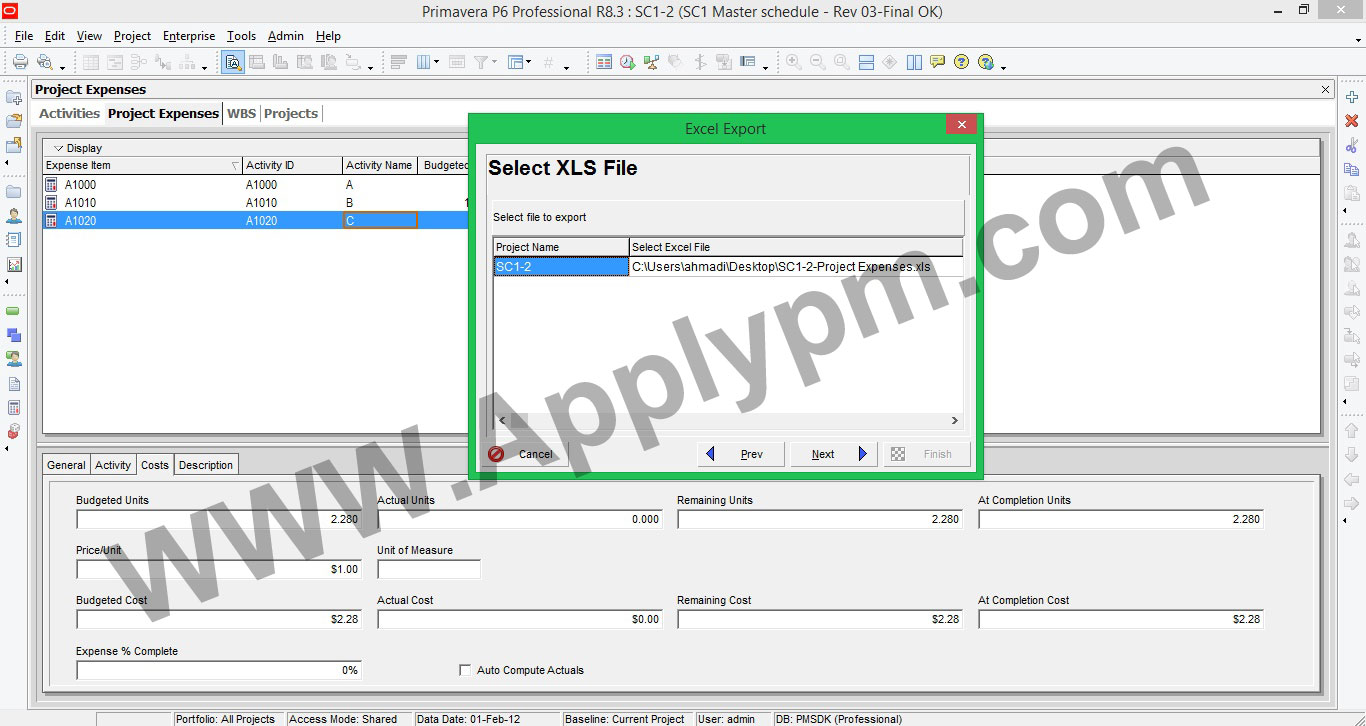
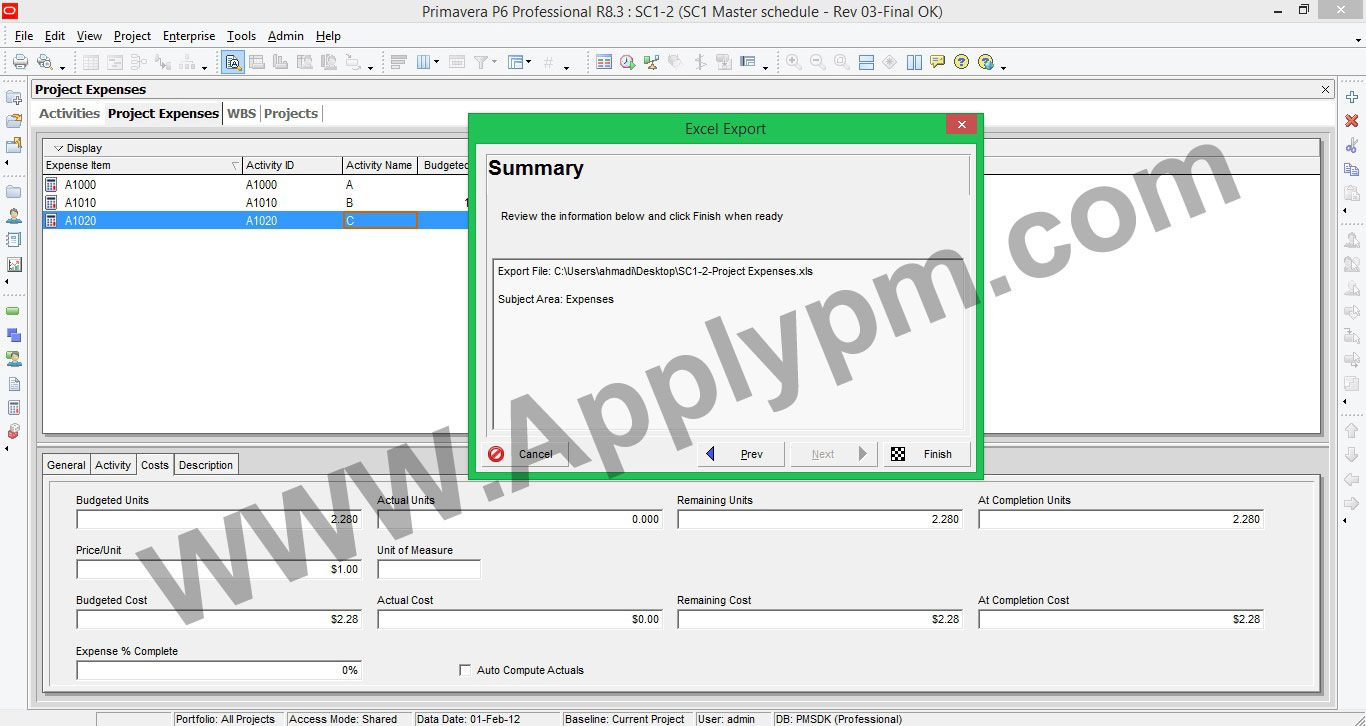
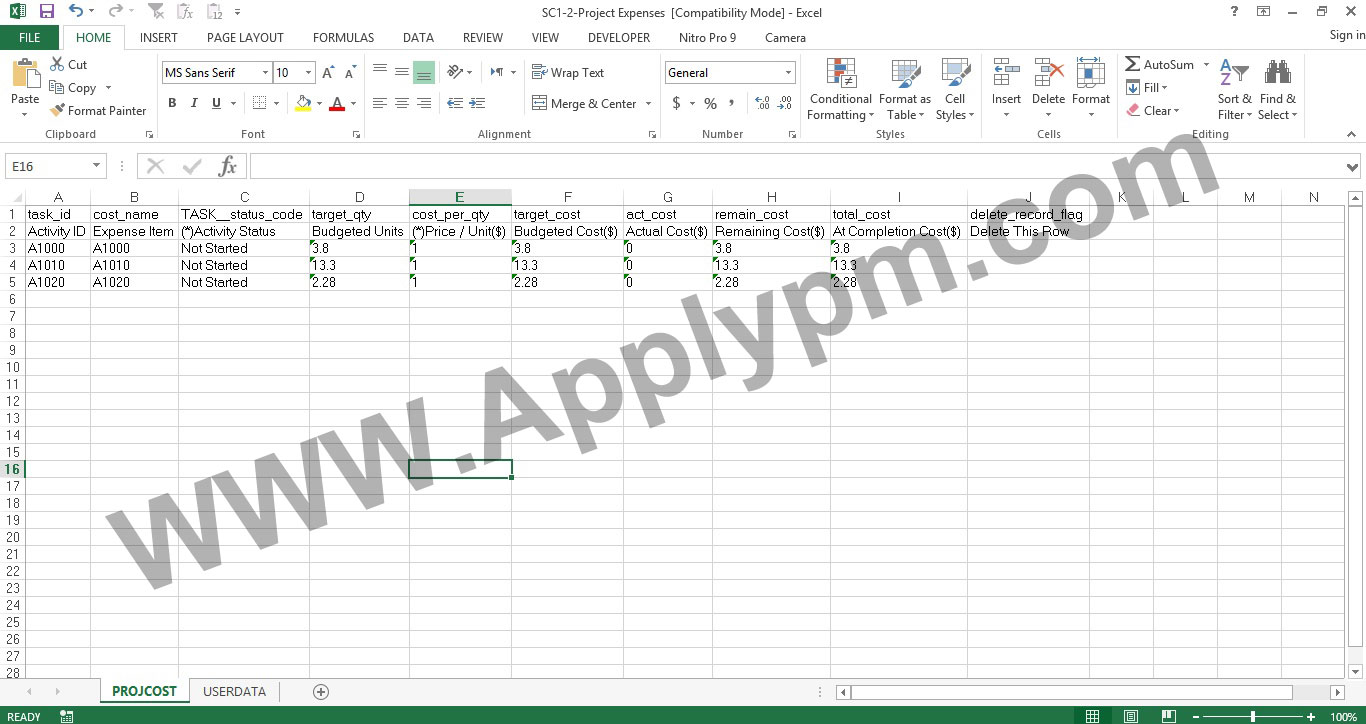
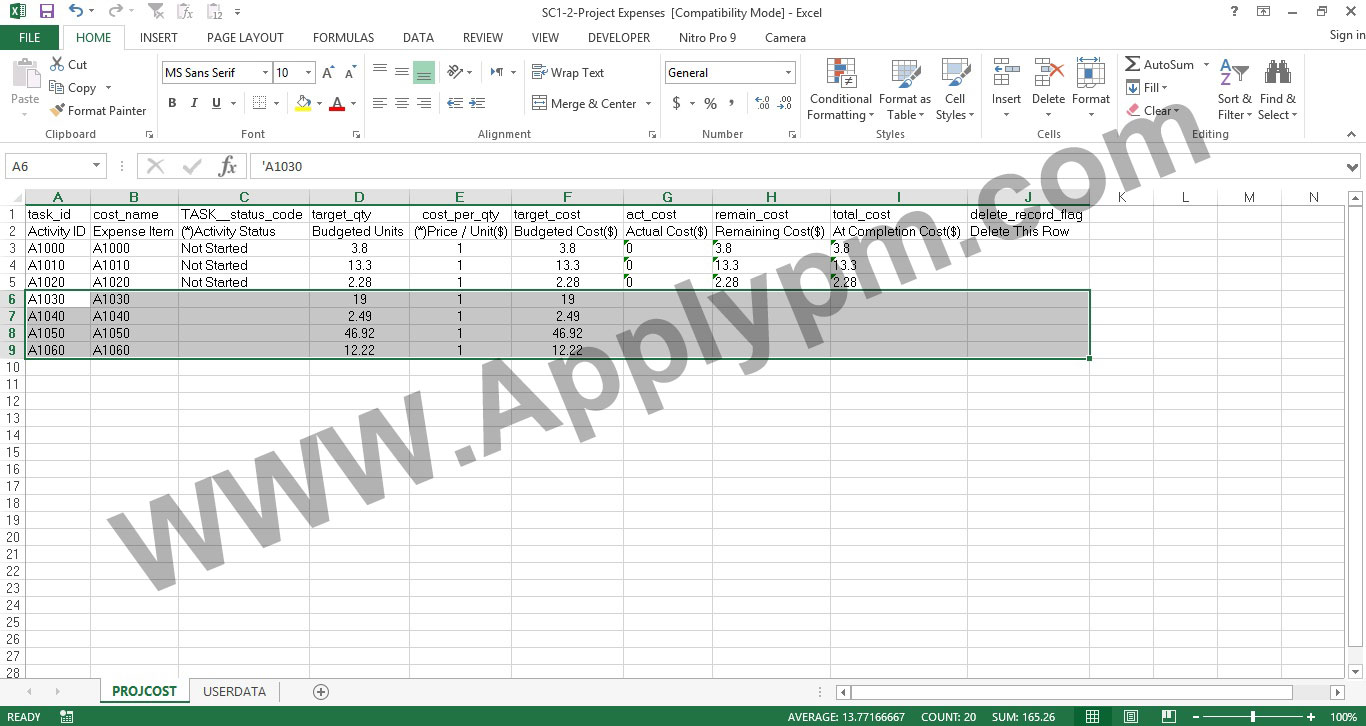
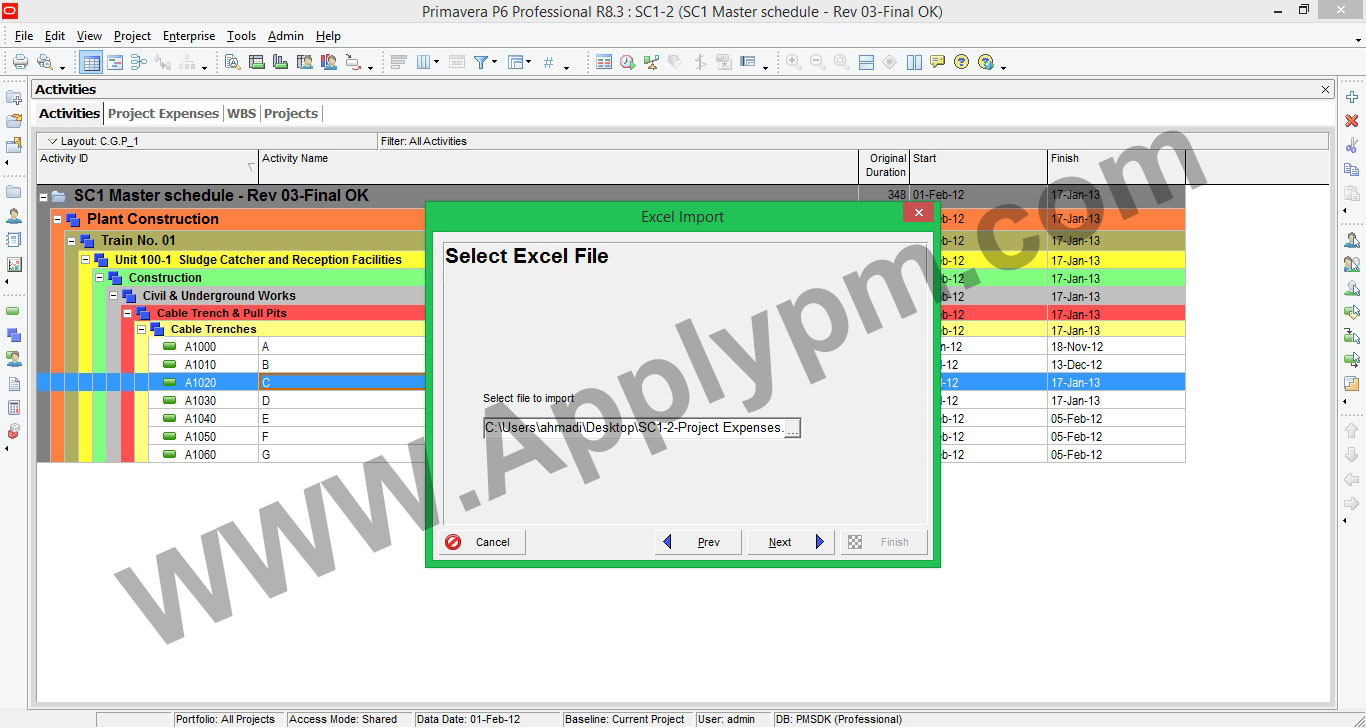
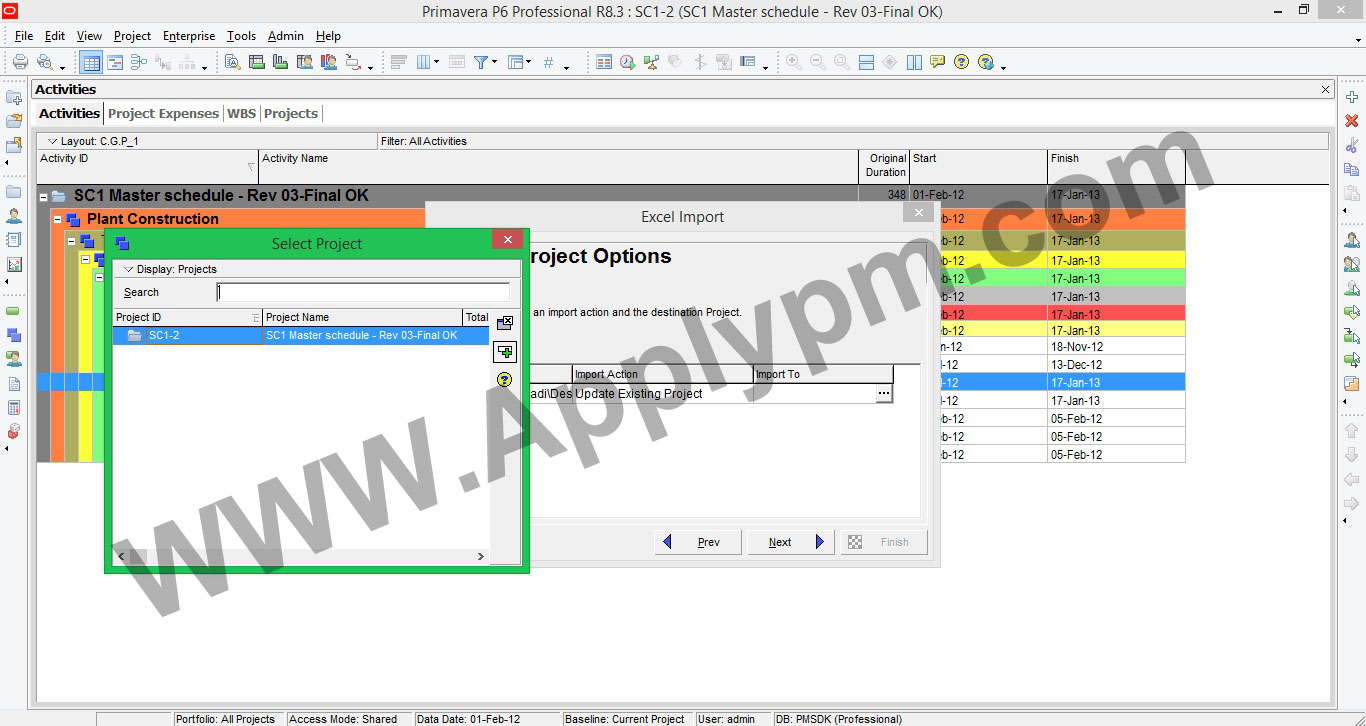
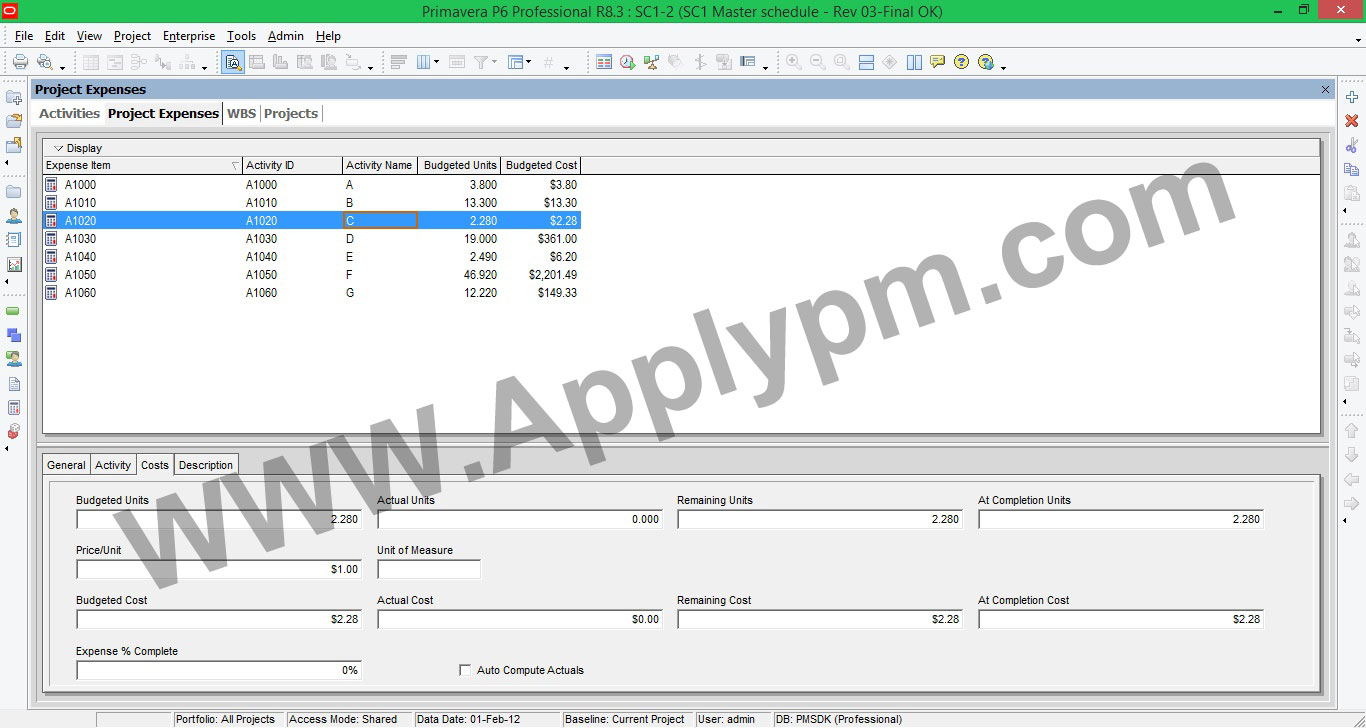
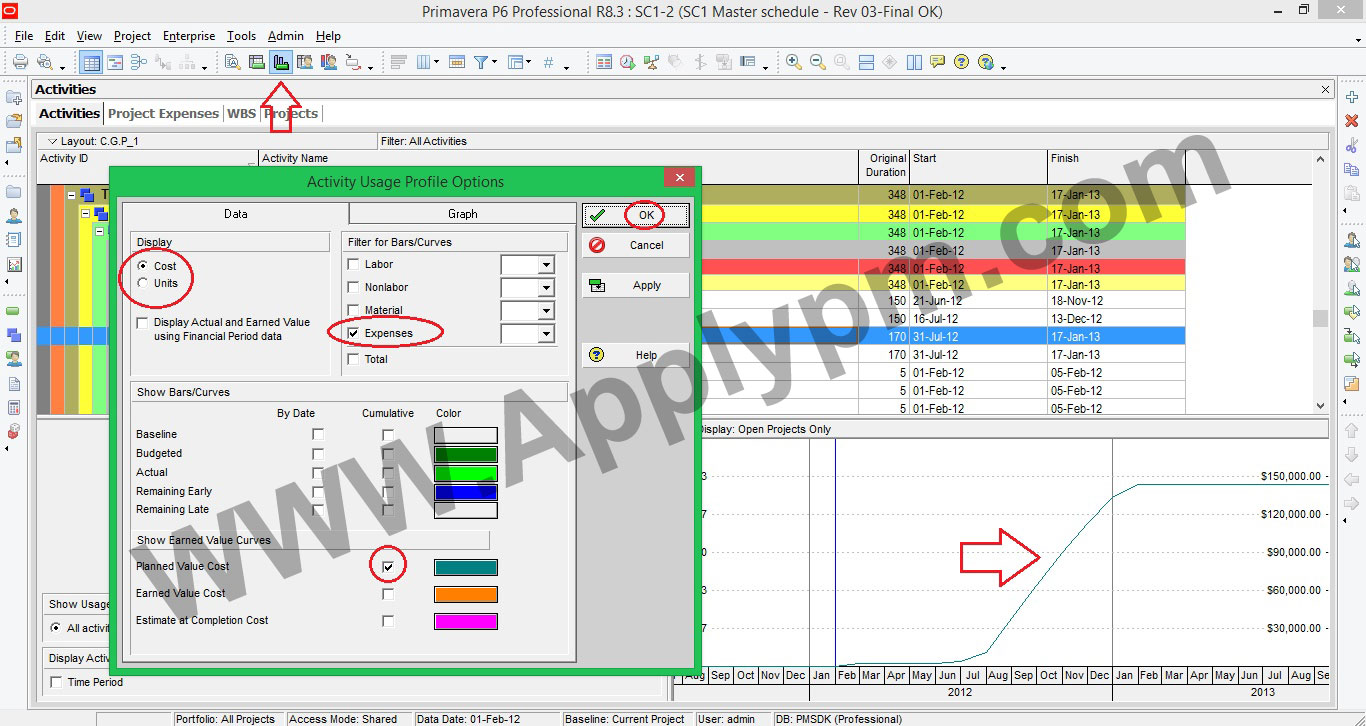
از مطالبي جالب كه گذاشتين واقعاً تشكر ميكنيم
سلام مهندس احمدی.
بینهایت سپاسگزار از مطلب ارزشمندتون.
باسلام.
از مطالب کاربردیتون واقعا ممنونم.
تشکر خودم صمیمانه ابراز میکنم.با اجازتون سوالی در خصوص پست بالا داشتم.وقتی وزن هزینه ایی در باجت یونیت اکسپنسز قرار میدیم و برای نمودار حجمی هم حجم هر فعالیت باید در باجت یونیت اکسپنسز وارد کرد حال چگونه میتوان وزن هزینه ایی و حجمی باهم مشاهده کرد؟
سلام. خوب با همین روشی که گفته شد وزن ریالی رو داریم و می تونیم منبع مجازی تعریف کنیم و به فعالیت ها تخصیص بدیم مثلا فعالیت های خاکبرداری بعد در ستون Budgeted Labor Unit احجام مربوط را وارد کنیم. حالا هر وقت نیاز داشته باشیم می تونیم با استفاده از Activity Usage Profile Option با استفاده از Expenses یا Labor برای مشاهده احجام یا وزن ها استفاده کرد.
خیلی ممنون از راهنمایی ها و آموزش جامع تون.. یه سوال دارم اگه با این روش بخوایم پروژه رو آپذیت کرده و درصد پیشرفت یا همون progress رو محاسبه کنیم باید چه کار کنیم؟
سلام به زودی آموزش کامل رو در سایت قرار می دم.
البته اگه عجله دارید با شماره تلگرام 09130527110 با من تماس بگیرید.
ممنون از متن بسیار مفیدتون